Aggiorna i driver GPU per le funzionalità AI su Windows
I driver grafici più recenti possono sfruttare appieno il potenziale della tua scheda grafica per gestire il carico di lavoro AI di Aiarty Image Enhancer. Se i tuoi driver sono troppo obsoleti, potresti visualizzare i seguenti messaggi di errore quando utilizzi le funzionalità AI di Aiarty Image Enhancer:
- "TensorRT non supportato": indica che la versione corrente del driver della scheda grafica potrebbe essere troppo vecchia per utilizzare l'API TensorRT più recente per le funzionalità di accelerazione AI hardware di NVIDIA.
Aggiornare i driver della scheda grafica è la soluzione più semplice ed efficace. Si consiglia di utilizzare una versione del driver non troppo vecchia e che supporti CUDA (11.1 e versioni successive) o DirectX 12 (12.0 e versioni successive). Consultare le seguenti istruzioni su come aggiornare i driver, valide per Windows 10 e 11.
Oltre alla GPU e al driver GPU, Aiarty Image Enhancer richiede requisiti specifici per il sistema operativo, la CPU, la RAM e l'unità disco rigido. Assicurati che il tuo computer soddisfi i requisiti minimi di sistema. Se il tuo sistema soddisfa tutti i requisiti, sei pronto per scaricare e installare il software.
Come aggiornare il driver GPU
Passaggio 1. Ottieni le informazioni sulla tua scheda grafica.
Apri il Pannello di controllo sul tuo computer e clicca su "Gestione dispositivi". Puoi anche aprirlo cercando in Windows. Espandi l'opzione "Schede video" e vedrai il nome della scheda grafica del tuo computer.
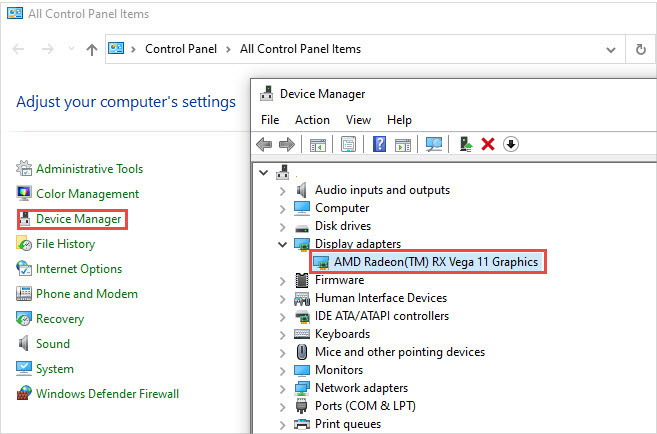
Passaggio 2. Verificare se la scheda grafica supporta l'accelerazione TensorRT.
Per verificare il livello di compatibilità (supporto) della capacità di accelerazione TensorRT sul tuo computer, apri Aiarty Image Enhancer, vai al menu in alto a sinistra e seleziona Hardware Check.
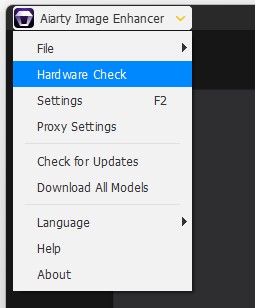
Nel pannello Informazioni hardware (riferimento AI) è possibile visualizzare la versione CUDA, la capacità di calcolo (capacità di calcolo GPU) e il supporto alla compatibilità con l'accelerazione TensorRT.
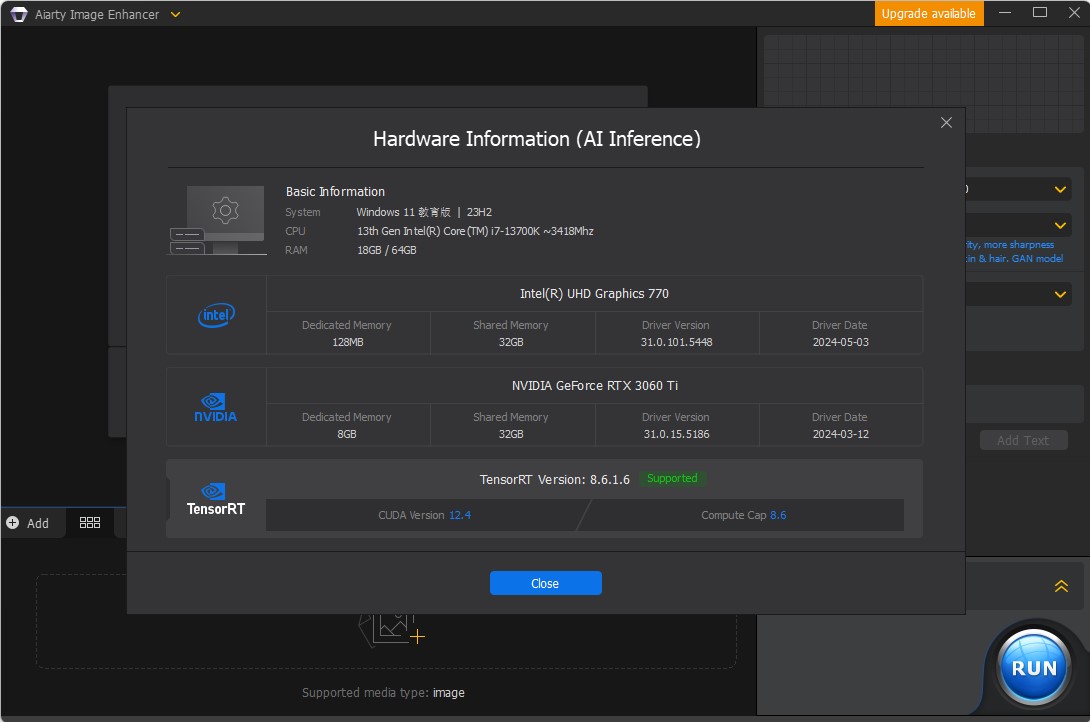
Puoi trovare la capacità di elaborazione della tua GPU NVIDIA sul sito Web ufficiale: GPU CUDA - Capacità di elaborazione | Sviluppatore NVIDIA
Per poter usufruire dell'esperienza di accelerazione hardware AI offerta da NVIDIA TensorRT, il nostro software richiede almeno CUDA versione ≥ 11.1 e GPU Compute Capability ≥ 6.0.
Passaggio 3. Aggiornare il driver grafico all'ultimo modello.
Scarica ora il driver più recente dai principali produttori di driver grafici in base al tipo specifico della tua scheda grafica e alla versione del sistema operativo.
Suggerimenti: se la tua scheda grafica è compatibile con TensorRT, scarica e installa i driver più recenti dal sito Web ufficiale in base al modello della tua scheda grafica e alla versione del sistema operativo.
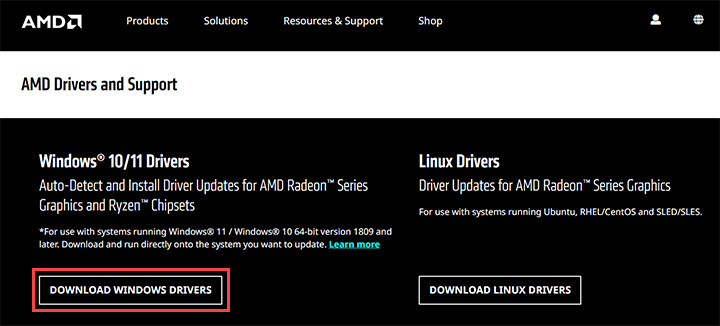
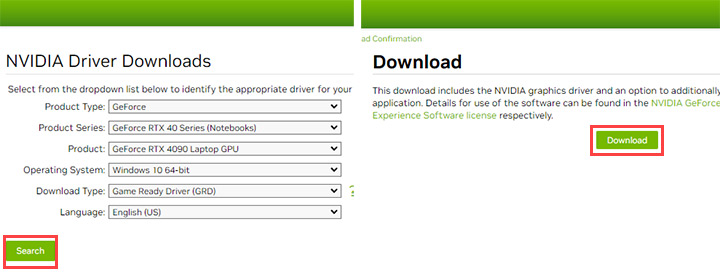
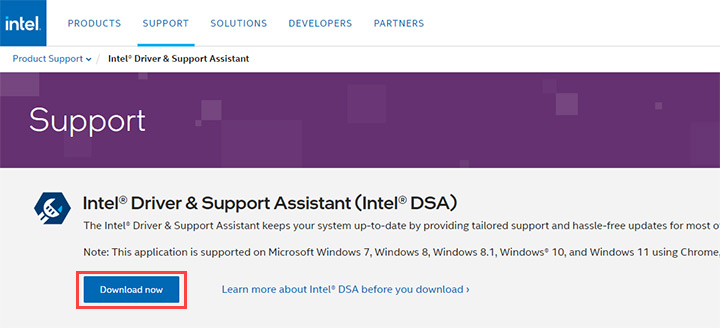
Passaggio facoltativo: ottimizzare le prestazioni della GPU.
Per migliorare ulteriormente le prestazioni del calcolo AI e dell'elaborazione delle immagini, ti consigliamo di modificare le impostazioni della scheda grafica seguendo le seguenti istruzioni.
- NVIDIA: Fai clic con il pulsante destro del mouse sul desktop > Pannello di controllo NNVIDIA > Gestisci impostazioni 3D > Impostazioni globali > Modalità di risparmio energetico. Scegli "Preferisci le massime prestazioni".
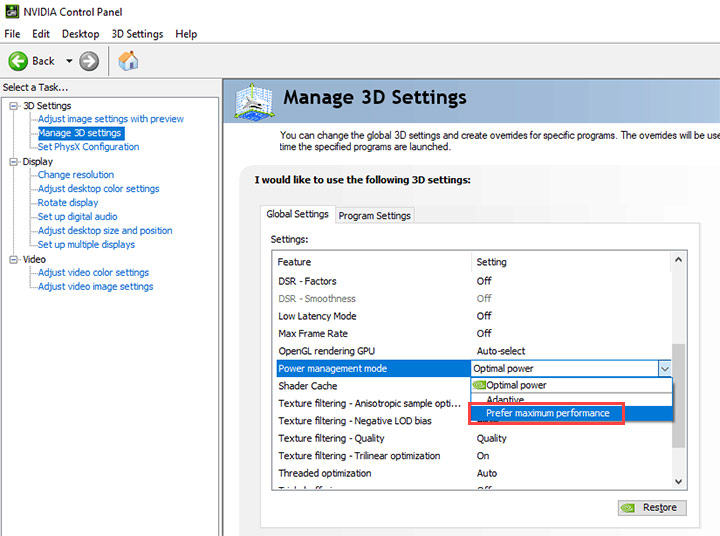
- AMD:fai clic con il pulsante destro del mouse sul desktop > Software AMD Radeon > Prestazioni > Ottimizzazione > Controllo di rotazione > Manuale > attiva Ottimizzazione potenza > aumenta il valore del Limite di potenza (%). Migliora le prestazioni della GPU consentendole di mantenere la massima frequenza di clock.
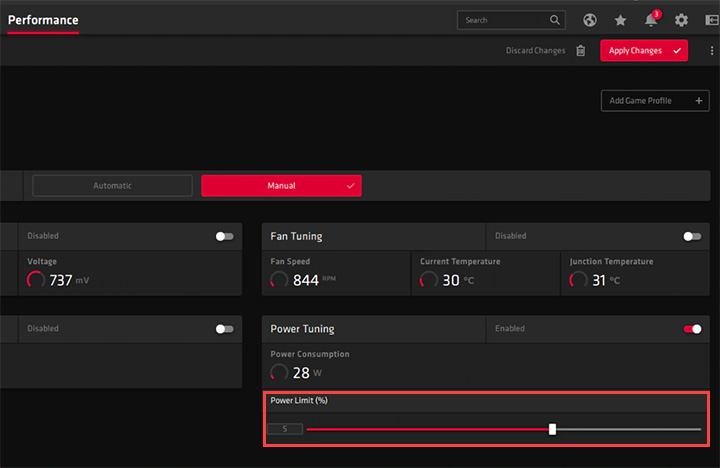
- Intel: Fai clic con il pulsante destro del mouse sul desktop > Impostazioni scheda grafica Intel® > Modalità avanzata > Risparmio energia > Combinazioni risparmio energia > Prestazioni massime > Applica. Quindi torna al pannello di controllo principale. Scegli 3D > Preferenze 3D > Prestazioni > Applica.
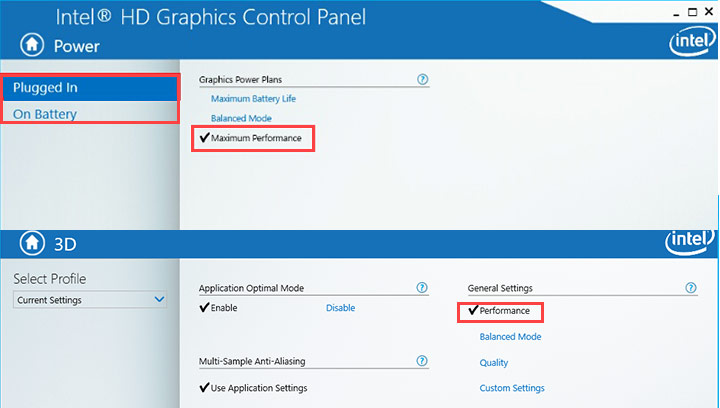
Suggerimenti:
- Questo varia a seconda del produttore, della generazione di GPU e del computer. Puoi trovare maggiori informazioni sull'ottimizzazione delle prestazioni della GPU sul sito web del produttore.
- Una volta terminato di utilizzare le funzionalità dell'intelligenza artificiale, ripristina l'opzione predefinita per il risparmio energetico.
Domande frequenti
Cosa succede se non è disponibile alcun aggiornamento per il driver della mia scheda grafica?
È probabile che il produttore non abbia ancora rilasciato un driver più recente. Quindi, continua a controllare periodicamente. Se la tua scheda è particolarmente vecchia e il produttore non rilascia più driver aggiornati, usa la CPU o acquista una scheda grafica dedicata per il tuo computer.
Perché non funziona con il driver più recente installato?
Oltre alla GPU e ai driver GPU, esiste una configurazione hardware ottimale, adatta a gestire in modo efficiente i carichi di lavoro di intelligenza artificiale, come processori, memoria e storage. Consulta le specifiche tecniche dettagliate di Aiarty Image Enhancer per configurare al meglio il tuo PC.